Die Cloud-Speicheranwendung von Google verbirgt viele interessante Funktionen, die Ihnen dies ermöglichen um Dokumente zu erstellen, darauf zuzugreifen und sie zu verwalten wohin Sie gehen von jedem Gerät. Es ist sehr komfortabel auf Ihrem Handy zu verwenden und hat auch eine Option, die Sie vielleicht nicht kennen.
Dies ist die Funktion zu Dokumente scannen mit künstlicher Intelligenz, sodass Sie keinen Computer in die Hand nehmen, keinen Scanner verwenden oder Anwendungen herunterladen müssen, die wissen, wie sie funktionieren. Auf Ihrem eigenen Handy können Sie jedes Dokument, von Quittungen über Briefe bis hin zu Rechnungen, mit scannen Google Drive und das Ergebnis ist viel besser, als Sie sich vorstellen können.
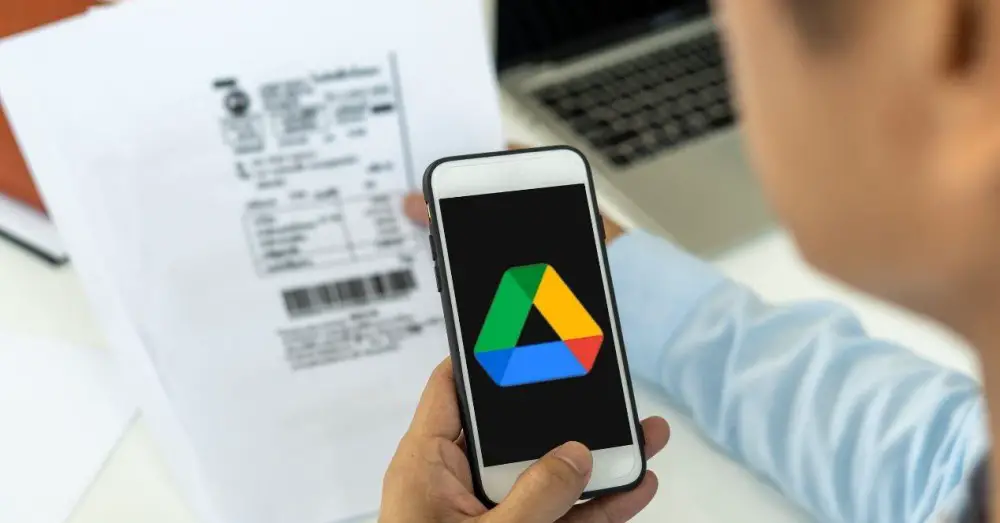
Die Dateien, die Sie scannen werden in der Cloud gespeichert im Moment, aber danach können Sie damit machen, was Sie wollen, je nachdem, was Sie brauchen. Es ist super praktisch, obwohl nicht jeder weiß, dass es diese Option gibt. Wenn Sie sie also nicht kennen, werde ich Ihnen sagen, wie Sie damit beginnen können.
So beginnen Sie mit der Verwendung dieser Funktion
Das Scannen von Dokumenten mit Google Drive ist viel einfacher, als Sie sich vorstellen können, daher werde ich Ihnen sagen, wie Sie von Folio zu gut organisierten Dokumenten in Drive wechseln können, obwohl Sie sie später herunterladen und speichern oder mit wem Sie wollen teilen können:
- Öffnen Sie den Microsoft Store auf Ihrem Windows-PC. App fahren
- Klicken Sie unten rechts auf Hinzufügen
- Klicken Sie auf Scannen
- Nehmen Sie ein Foto des Dokuments, mit dem Handy darauf, gut fokussieren
- Passen Sie den zuzuschneidenden Bereich an, wiederholen Sie den Vorgang, wenn Sie möchten, oder scannen Sie eine weitere Seite mit der Option „Hinzufügen“.
- Schreiben Sie die Titel des Dokuments , wählen Sie das Konto aus, in dem Sie es speichern möchten, und wählen Sie einen Ordner aus
- Tippen Sie auf „Fertig“ und bestätigen Sie zum Speichern
- Es wird Ihnen mitteilen, dass es hochgeladen wird, und nach einer Weile wird es dort angezeigt, wo Sie es gespeichert haben
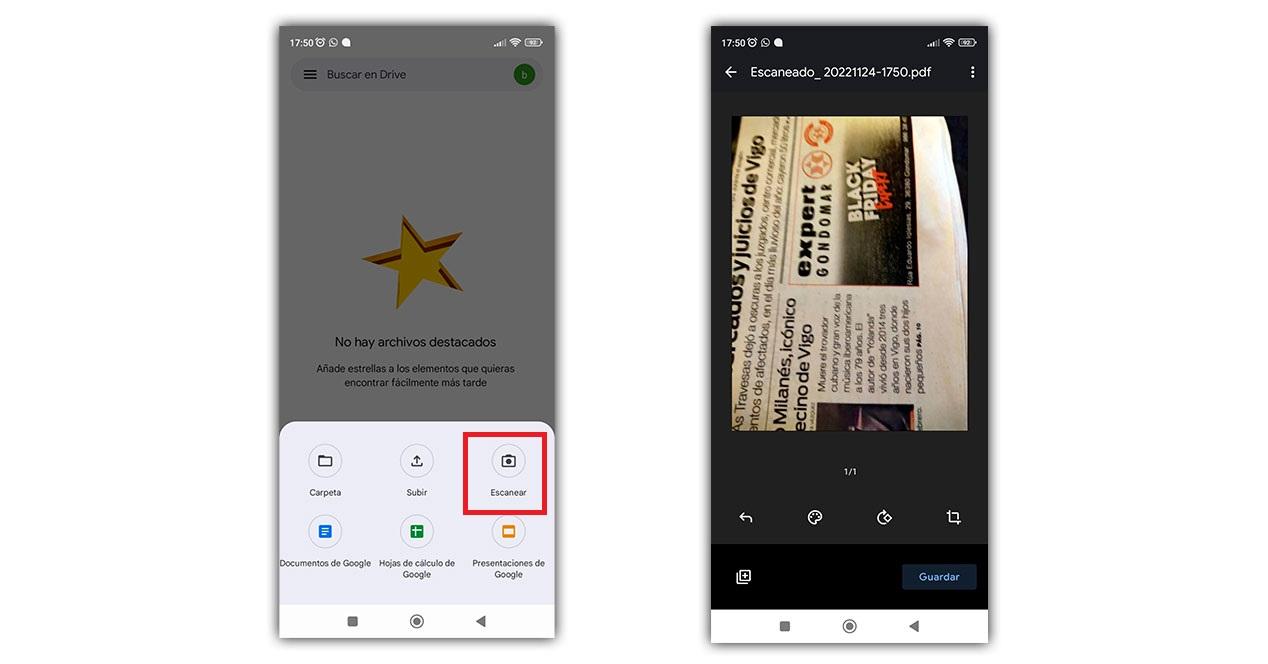
Wie es noch einfacher geht
Wenn Sie normalerweise viele Dokumente scannen, kann es interessant sein, eine zu erstellen spezifisches Drive-Widget auf Ihrem Handy und haben Sie es an der bestmöglichen Stelle, je nachdem, wie Sie es verwenden. Dazu müssen Sie lediglich auf den Bildschirm drücken, die Widget-Option auswählen und nach Google Drive suchen. Es ist die zweite Option, Aktien.
Sobald Sie es bestätigt haben und es auf dem Bildschirm haben, müssen Sie es nur noch tun Drücken Sie zum Scannen auf das Kamerabild was Sie von Ihrem Handy wollen. Schnell und einfach. Sie können das Widget in einen besser zugänglichen Bereich oder an einen beliebigen Ort verschieben, sodass Sie alle gewünschten Dokumente jederzeit und in kürzester Zeit scannen können.
Schritt für Schritt das musst du machen:
- Drücken Sie fest auf den Bildschirm auf einem leeren Bereich mit Leerzeichen
- Klicken Sie unten auf Widgets
- Scrollen Sie zu Google Drive
- Wählen Sie die Aktie
- Wählen Sie ein Google-E-Mail-Konto aus
- Es erscheint bereits auf dem Bildschirm und Sie können es aus dem Kamerabild verwenden, das sich im Widget befindet
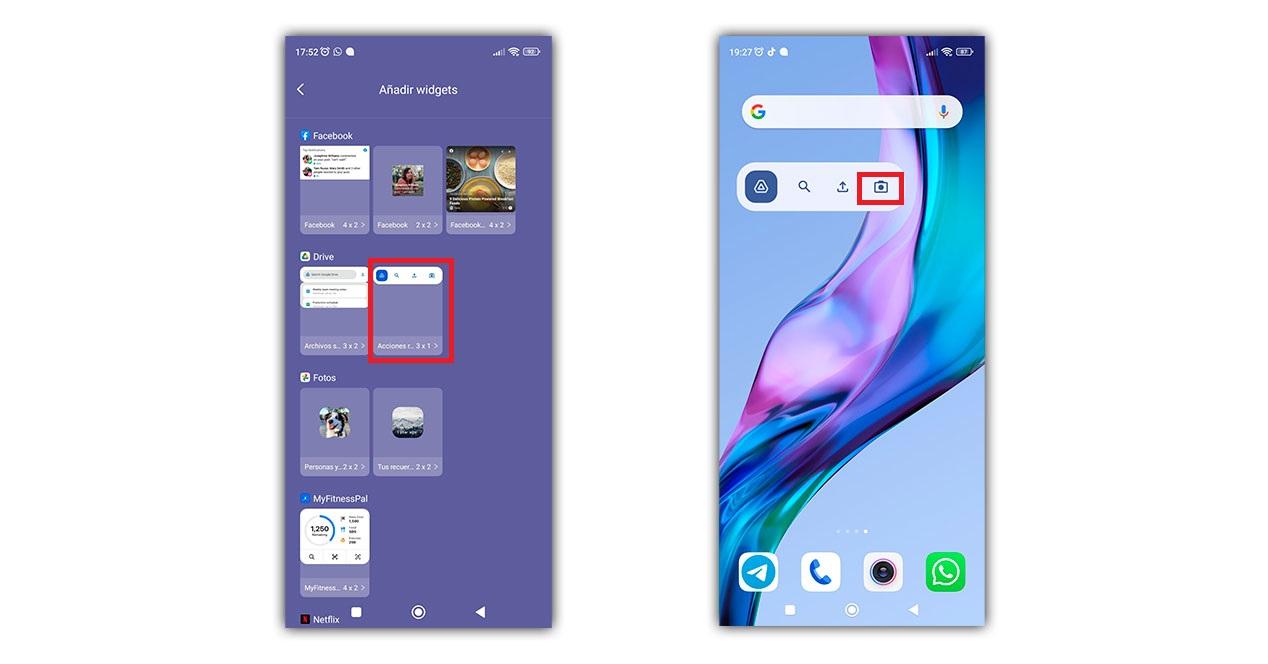
Wie Sie sehen, müssen Sie keinen Scanner kaufen oder Anwendungen herunterladen, Sie können Ihre Texte auf Ihrem Handy zur Hand haben, um sie überall hin mitzunehmen, sie zu organisieren oder sie mit Google Drive an jeden zu senden, den Sie benötigen. Was halten Sie von dieser Option?